Warum sind Songs von Apple Music verschwunden? Wiederherstellungsleitfaden 2025!
Apple Music gilt tatsächlich als die Musik-Streaming-Plattform Nummer eins, insbesondere in der Region der Vereinigten Staaten. Obwohl das auch bei anderen Apps und Software gut genug ist, gibt es auch Fälle, in denen Probleme auftreten, z. B. wenn einige Songs verschwanden von Apple Music ohne eine Ahnung zu haben, warum es passiert ist.
Warum ist meine gesamte Apple Music verschwunden? Wie kann ich verlorene Songs auf Apple Music wiederherstellen? Glücklicherweise gibt es einige Möglichkeiten, solche Probleme zu überprüfen und Songs entsprechend wiederherzustellen. Lassen Sie uns nun mehr Details zum Hauptthema dieses Artikels erfahren.
Artikelinhalt Teil 1. Warum Songs plötzlich von Apple Music verschwandenTeil 2. So stellen Sie verlorene Songs auf Apple Music wieder herTeil 3. So vermeiden Sie, dass die Apple Music Library nach Ende des Abonnements verschwindetTeil 4. Zusammenfassung
Teil 1. Warum Songs plötzlich von Apple Music verschwanden
Wenn plötzlich die Musik von Ihren Geräten verschwunden ist, werden Sie sich sicherlich fragen, was die Ursache dafür sein könnte. Es ist wichtig, dass Sie die wahrscheinlichen Gründe genau kennen, damit Sie sofort nach der bestmöglichen Lösung suchen können. In diesem Abschnitt haben wir einige der Hauptgründe hervorgehoben, warum Songs aus Apple Music verschwunden sind:
- Ihr abgelaufenes Apple Music-Abonnement. Sobald Ihr Abonnement abgelaufen ist, sind alle Apple Music-Titel, die Sie zuvor heruntergeladen haben, verloren.
- Sie haben die Option „Apple Music anzeigen“ deaktiviert.
- Möglicherweise liegt ein Fehler in Ihrer iCloud-Musikbibliothek vor. Wenn dies nicht richtig eingerichtet wurde, kann es zu Problemen mit der Verfügbarkeit einiger Titel auf allen Ihren Geräten kommen.
- Betriebssystem Ihrer Geräte oder Updates der Apple Music App.
- Begrenzter Speicherplatz auf Ihrem Gerät zum Speichern von Musik.
Auch dies sind nur einige der möglichen Gründe, warum Songs von Apple Music verschwinden. Wenn Sie mehr über die Fehlerbehebungen erfahren möchten, lesen Sie einfach den zweiten Teil dieses Artikels.
Teil 2. So stellen Sie verlorene Songs auf Apple Music wieder her
Wie bereits erwähnt, werden wir uns nun mit den Möglichkeiten befassen, wie Sie herausfinden können, wie Sie verlorene Songs auf Apple Music wiederherstellen können, nachdem wir Ihnen die Hauptursachen für das Verschwinden von Songs aus Apple Music mitgeteilt haben. Sie können sich auf die folgende Liste beziehen.
Lösung Nr. 1. Überprüfen Sie Ihr Apple Music-Abonnement
Warum ist meine gesamte Apple Music von allen meinen Geräten verschwunden? Ihr Apple Music-Abonnement könnte der Übeltäter sein. Es wird empfohlen, dass Sie Ihr Apple Music-Abonnement überprüfen. Hier erfahren Sie, wie Sie dies noch einmal überprüfen können.
Für iOS
- Gehen Sie auf Ihrem iOS-Gerät zu „Einstellungen ".
- Tippen Sie auf Ihren Profilnamen. Suchen Sie in den angezeigten Optionen nach „Abonnements".
- Sie sehen nun alle aktiven und abgelaufenen Abonnements, die mit Ihrer Apple-ID verknüpft sind. Sehen Sie sich den Status Ihres Apple Music-Abonnements an.
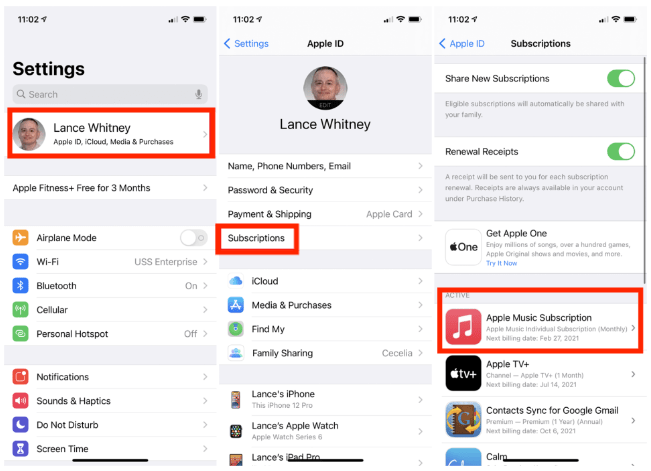
Für Mac
Beginnen mit macOS Catalina, Apple hat die iTunes-App über Bord geworfen, daher hat sich der Prozess zur Überprüfung eines Apple Music-Abonnements geändert. Wenn Sie Catalina oder höher verwenden, können Sie auch direkt zum App Store gehen, um ein App-Abonnement zu prüfen und anderweitig zu verwalten.
- Öffnen Sie die App Store-App und klicken Sie unten links im Fenster auf Ihren Kontonamen.
- Klicken Sie in Ihrem Kontofenster auf den Link „Informationen anzeigen“.
- Unter „Verwalten“ sollten Sie „Abonnements“ mit der Anzahl Ihrer Abonnements sehen.
- Klicken Sie neben Ihrem Apple Music-Abonnement auf den Link Bearbeiten. Jetzt können Sie Ihren Plan überprüfen.
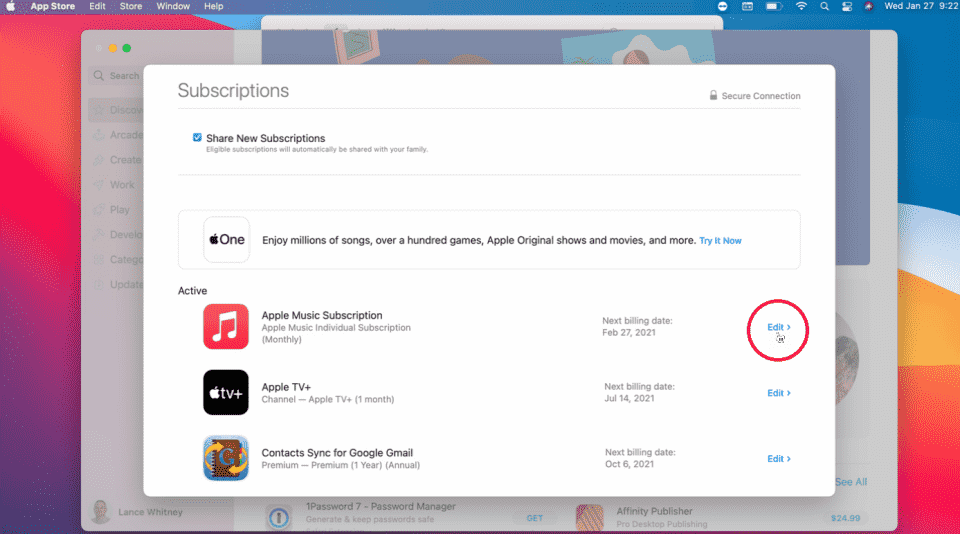
Für Android
- Android-Benutzer, die Apple Music abonniert haben, können auf tippen Zum Podcast Symbol, dann öffnen Sie die drei Punkte Öffnen Sie das Einstellungsmenü und wählen Sie Konto.
- Von dort wählen Sie Abonnement verwalten und überprüfen Sie Ihr Abonnement.
Lösung Nr. 2. Aktivieren Sie die Option „Apple Music anzeigen“.
Nachdem Sie das Betriebssystem Ihres Geräts aktualisiert haben, wurde die Option „Apple Music anzeigen“ möglicherweise automatisch deaktiviert. Es wird daher empfohlen, dass Sie auch dies überprüfen, um zu sehen, ob das Problem, warum Songs aus Apple Music verschwunden sind, behoben werden kann. Wie kann ich verlorene Songs auf Apple Music wiederherstellen? Befolgen Sie dazu einfach die folgenden Schritte.
- Gehen Sie zu „Einstellungen ” auf iOS-Geräten und tippen Sie dann auf „Musik" nachher.
- Sie sollten Folgendes sehen:Zeige Apple MusikOption unter der OptionMusik" Speisekarte. Wenn dies deaktiviert wurde, schalten Sie den Schieberegler um, um es zu aktivieren. Wenn es bereits aktiviert ist, schalten Sie es aus und wieder ein.
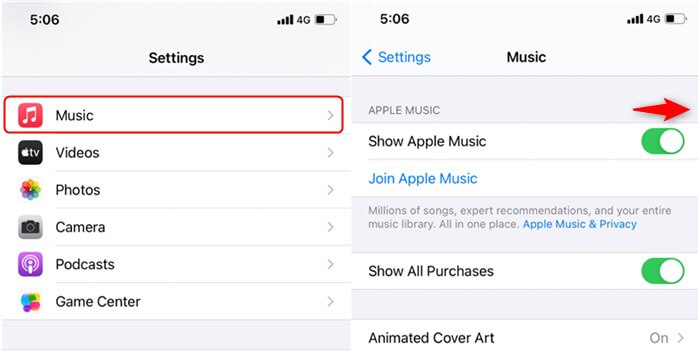
Lösung Nr. 3. Die Option „iCloud-Musikbibliothek“ muss aktiviert sein
Die iCloud-Musikbibliothek ist dafür verantwortlich, sicherzustellen, dass alle Ihre Titel synchronisiert und auf Ihren Geräten verfügbar sind. Daher ist es unbedingt erforderlich, dass Sie sicherstellen, dass die Option aktiviert wurde. Es könnte Ihnen helfen, das Dilemma zu lösen, z. B. dass Songs aus Apple Music verschwunden sind. Wie kann ich die Apple Music-Bibliothek wiederherstellen? Wenn Sie nicht sicher sind, wie es aktiviert werden kann, befolgen Sie einfach die folgende Anleitung.
Auf iOS
- Gehen Sie auf iOS-Geräten zu „Einstellungen ", wählen "Musik".
- Sie sollten Folgendes sehen:Bibliothek synchronisieren”-Option, wenn Sie iTunes Match oder Apple Music abonniert haben.
- Schalten Sie den Schieberegler neben dieser Option um, um diese zu aktivieren.
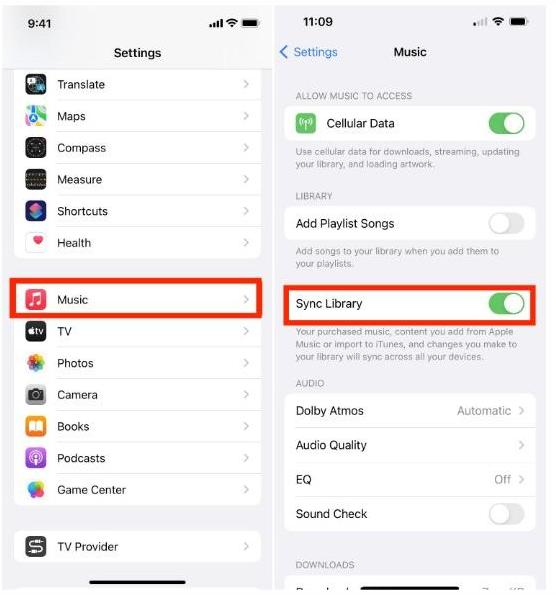
Auf dem Mac
- Öffnen Sie auf Ihrem Mac die Apple Music-App.
- Wählen Sie „Datei“ > „Bibliothek“ > „Bibliothek organisieren“.
- Dann wählen Sie Sammeln Dateien.
- Wählen Sie dann „Musik“ > „Einstellungen“ oder „Musik“ > „Einstellungen“. Sie gelangen zur Registerkarte „Allgemein“. Wählen Sie „Bibliothek synchronisieren“.
- Klicke Ok. Warten Sie nun, bis Ihre Musikbibliothek synchronisiert ist.
Unter Windows
- Auf Windows-Computern sollten Sie die iTunes-App öffnen und auf „Bearbeiten”-Taste, dann „Einstellungen".
- Gehen Sie dann zu „Allgemein”-Registerkarte und wählen Sie dann die Option „iCloud Music Library"Option.
- Klicken Sie anschließend auf „OK" Speisekarte.
Lösung Nr. 4. Aktualisieren Sie Ihr Gerät oder Ihre Apple Music App
Wenn Sie fehlende Apple Music-Songs immer noch nicht sehen können, besteht der nächste Schritt darin, Ihr Gerät und die Musik-App zu aktualisieren. Sobald die Fehler in Ihren Geräten und Ihrer App vorhanden waren, reagierte Ihre Apple Music-App möglicherweise nicht mehr, sodass die Musik ausblieb. Das Aktualisieren Ihrer Geräte und Apps ist eine der effektivsten Lösungen zur Behebung verschiedener Systemprobleme. Wenn Sie Ihr Gerät oder die Apple Music-App noch nicht auf die neueste Version aktualisiert haben, tun Sie es jetzt. Beispielsweise ist die neueste Version von Android Android 13.0, und für Apple-Benutzer ist iOS 16.
Lösung Nr. 5. Starten Sie Ihr Gerät und die Apple Music App neu
Wie kann ich die Apple Music-Bibliothek wiederherstellen? Wenn Sie feststellen, dass Titel nach der Aktualisierung des Betriebssystems des Geräts von Apple Music verschwunden sind, ist ein Neustart des Geräts, das Sie gerade verwenden, ebenfalls eine der grundlegenden Lösungen. Darüber hinaus liegt das Problem möglicherweise an der Apple Music App selbst. Daher wird auch empfohlen, dass Sie versuchen, die Apple Music-App neu zu starten und zu prüfen, ob das Problem behoben werden kann.
Lösung Nr. 6. Geben Sie den Speicherplatz Ihres Geräts frei
Warum sind Songs aus der Apple Music-Bibliothek verschwunden? Wie kann ich verlorene Songs auf Apple Music wiederherstellen? Eine andere Lösung, die Sie zur Behebung des Problems anwenden können, besteht darin, Speicherplatz freizugeben.
Es ist zu beachten, dass mobile Geräte wie iPhones und Tablets nur über begrenzten Speicherplatz verfügen. Wenn Sie also ständig neue Musikdateien hinzufügen, geht dem Gerät irgendwann der Speicherplatz aus und die Musik verschwindet vom iPhone. Normalerweise belegen Videos und Apps den größten Teil des Speicherplatzes. Daher wäre es besser, einige dieser Elemente zu löschen, damit Sie Platz für Ihre Apple Music-Songs schaffen.
Dies sind nur einige der häufigsten Problemumgehungen, die Apple Music-Benutzer ausprobieren können, wenn einige Songs vom iPhone verschwunden sind. Dies ist jedoch nicht das einzige Problem. In einigen Fällen wird die iCloud-Musikbibliothek nicht auf dem iPhone angezeigt, oder Apple Music funktioniert nicht mit CarPlay.
Wenn das Problem durch all dies und noch mehr nicht gelöst werden kann, sollten Sie eine Möglichkeit finden, Ihre Apple Music-Favoriten zu sichern, damit Sie sich bei erneuten Fehlern keine Sorgen um die Songs machen müssen gespielt. Glücklicherweise gibt es ein Tool, mit dem Sie dies erreichen können. Und im nächsten Teil finden Sie alle Informationen, die Sie brauchen!
Teil 3. So vermeiden Sie, dass die Apple Music Library nach Ende des Abonnements verschwindet
Obwohl es zahlreiche Möglichkeiten gibt, das Dilemma zu lösen, z. B. dass Songs aus Apple Music verschwunden sind, ist es dennoch gut, Kopien der Songs zu haben, die Sie lieben, damit Sie sie bei unerwarteten Problemen immer noch anhören können.
Wenn Sie planen, Laden Sie Apple Music-Songs herunter, sollten Sie das beste Werkzeug verwenden – das TunesFun Apple Musikkonverter. Diese App kann den DRM-Schutz von Apple Music-Songs entfernen und Ihnen sogar dabei helfen, die Songs in gängige Formate wie MP3 zu konvertieren. Es ist schnell und gewährleistet eine verlustfreie Dateikonvertierung. Somit können Sie immer noch so sicher sein, dass die Informationen der Songs erhalten bleiben. Auch die Benutzeroberfläche der App ist so einfach, dass selbst Anfänger bei der Nutzung sicherlich keine Probleme haben werden.
Werfen wir einen Blick auf die grundlegenden Schritte, die Sie ausführen sollten, um das vollständig nutzen zu können TunesFun Apple Music Converter beim Konvertieren und Herunterladen von Apple Music-Songs. Sie können auf die Schaltfläche unten klicken, um es jetzt kostenlos zu testen!
Versuchen Sie es kostenlos Versuchen Sie es kostenlos
Schritt 1. Installiere das TunesFun Apple Music Converter und öffnen Sie es sofort, um mit der Vorschau zu beginnen Auswählen von Apple Music-Songs verarbeitet werden.

Schritt #2. Wählen Sie Ihr gewünschtes Ausgabeformat und ändern Sie die Ausgabeparametereinstellung, wenn Sie möchten.

Schritt 3. Tippen Sie auf die "Konvertieren”-Schaltfläche unten, sobald Sie bereit sind, die Dateien zu konvertieren. Der DRM-Entfernungsprozess erfolgt ebenfalls in dem Moment, in dem die Konvertierung beginnt.

Schritt 4. Nach dem gesamten Vorgang erhalten Sie DRM-freie und konvertierte Kopien der ausgewählten Apple Music-Songs. Sie müssen sie lediglich auf Ihren Geräten speichern, damit Sie sie jederzeit anhören können!

Teil 4. Zusammenfassung
Wenn Sie Ihre Musikbibliothek durchsuchen und feststellen, dass einige Titel aus Apple Music verschwunden sind, können Sie versuchen, die hier aufgeführten Korrekturen durchzuführen, um sie wiederherzustellen und wieder verfügbar zu machen. Um jedoch sicherzustellen, dass Sie nie Probleme mit der Apple Music-App haben, können Sie sie über Apps wie herunterladen TunesFun Apple Musikkonverter!
Hinterlassen Sie uns eine Nachricht